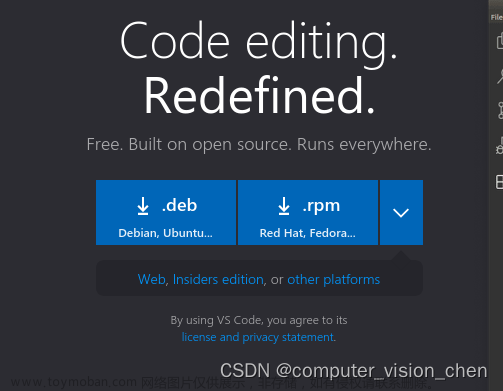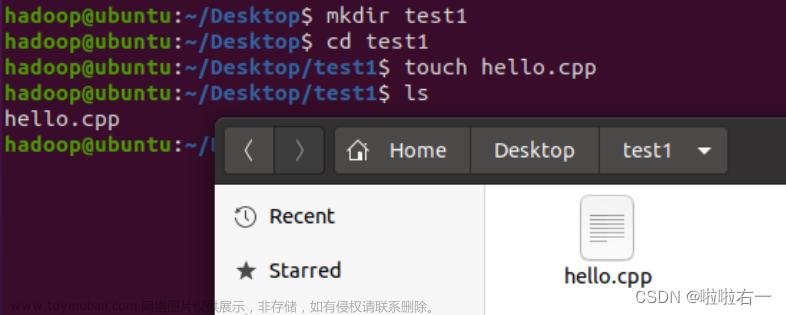适用场景
很多时候,我们需要在本机(比如windows)通过remote ssh访问远程服务器(一般是ubuntu),但经常出现 vscode 一直连不上远程服务器的情况,看一下 log:
这个log表示远程服务器正在下载这个 vscode 的安装包(commit_id为e7f30e38c5a4efafeec8ad52861eb772a9ee4dfb,即画红线的部分),但是可能由于网络等问题,一直下载不下来,解决方案是:手动下载,传到远程服务器的指定位置。具体步骤:
-
去远程服务器的 cd ~/.vscode-server/bin/${commit_id} 目录下(如果没有,就手动创建一个)
-
使用如下命令下载 vscode-server 包:
wget https://update.code.visualstudio.com/commit:${commit_id}/server-linux-x64/stable -O stable.tar.gz在我的机器上,需要执行的命令是:
wget https://update.code.visualstudio.com/commit:e7f30e38c5a4efafeec8ad52861eb772a9ee4dfb/server-linux-x64/stable -O stable.tar.gz -
解压
tar xf stable.tar.gz --strip-components=1 -
删除刚刚下载的 vscode-server 压缩包
rm stable.tar.gz
然后重启本机的 vscode 即可~文章来源:https://www.toymoban.com/news/detail-798862.html
参考资料:https://zhuanlan.zhihu.com/p/294933020文章来源地址https://www.toymoban.com/news/detail-798862.html
到了这里,关于linux手动安装 vscode-server的文章就介绍完了。如果您还想了解更多内容,请在右上角搜索TOY模板网以前的文章或继续浏览下面的相关文章,希望大家以后多多支持TOY模板网!